怎么使用大番茄一键系统重装系统?
对于许多小白来说,重装电脑系统是一件十分麻烦的事情,甚至不知道怎么重装系统。而目前市面上就有非常多的一键重装工具十分适合小白,例如清风下载一键重装工具。而今天小编为大家带来的是大番茄一键重装系统工具的使用方法,快来看看吧!
操作方法
1、下载安装大番茄一键重装系统并打开,点击“立即重装系统”进入环境检测,若你的电脑不适用镜像安装,将会有提示弹出,防止安装失败对你造成困扰。
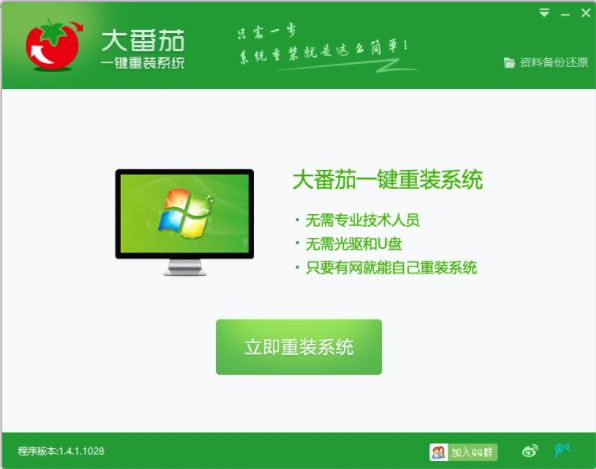
2、环境检测通过后点击下一步进入“数据备份”。
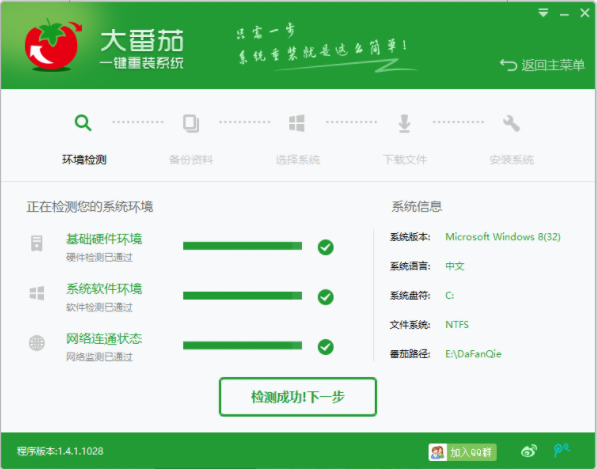
3、为防止资料丢失,建议全部勾选。备份后可以通过大番茄主界面右上角的“资料备份还原”对资料进行还原。
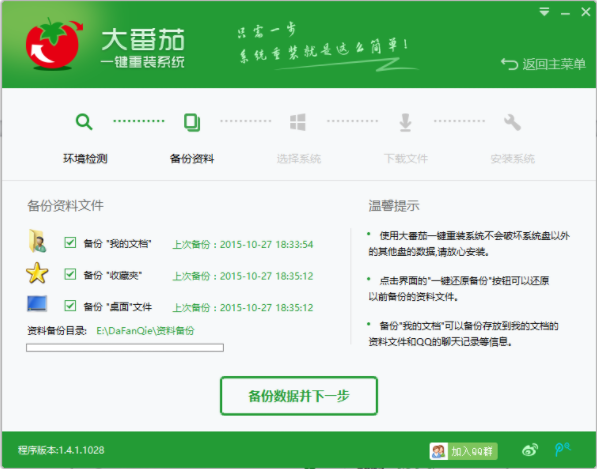
4、备份完成后点击下一步进入“系统选择”,大番茄已经根据电脑配置为你推荐了最合适的系统,选择你想要的系统点击“安装”进入下载界面。
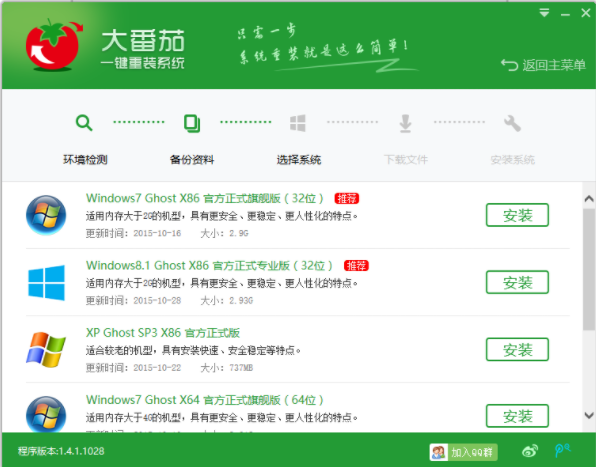
5、如果你想安装本地的镜像文件,可以在系统选择界面下拉到最后点击“选择本地镜像”,然后点击“浏览”选择本地镜像进行安装。
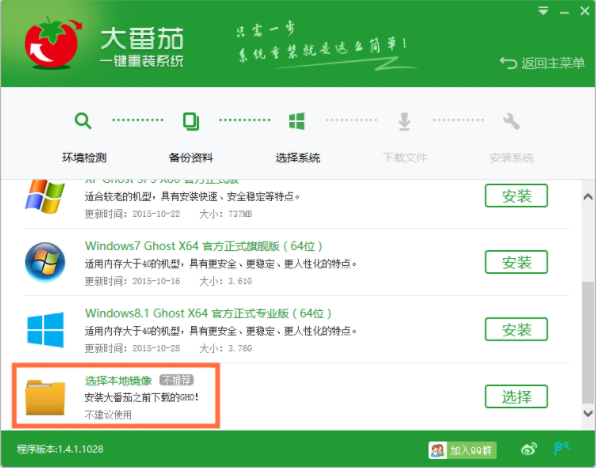
6、下载镜像文件可能会花费较长时间,下载完成后大番茄会自动完成系统重装,用户可以离开电脑,等待软件自动完成安装即可。

以上便是大番茄一键系统重装教程,操作简单,有需要的小伙伴可以按照教程去下载使用。









